

我們在使用Word編輯文檔時,,經(jīng)常會使用頁眉來顯示文檔標題、公司logo等信息,,有頁眉的文檔更加規(guī)范,。編輯頁眉的方法也很簡單。直接雙擊表頭進入編輯狀態(tài),,雙擊頁面退出編輯,。

當進入頁眉編輯狀態(tài)時,頁眉和頁腳工具將被激活,,我們可以使用這些工具來編輯頁眉,。但是頁眉會自動鏈接到上一頁的頁眉,也就是說每一頁的頁眉默認都是一樣的,。有時候我們需要每頁有不同的頁眉,,但是Word只提供了兩個選項:不同的主頁和不同的偶數(shù)頁。不符合我們的需求,。

在這里,,小白將與您分享一個可以實現(xiàn)每頁不同標題的小技巧,。Word有個工具叫【分節(jié)符】。Word允許不同的章節(jié)使用不同的標題,。我們只是想結(jié)合[分節(jié)符]來達到每頁不同頁眉的效果,。
步驟1:在布局工具欄下,選擇分隔符——分節(jié)符——下一頁,。
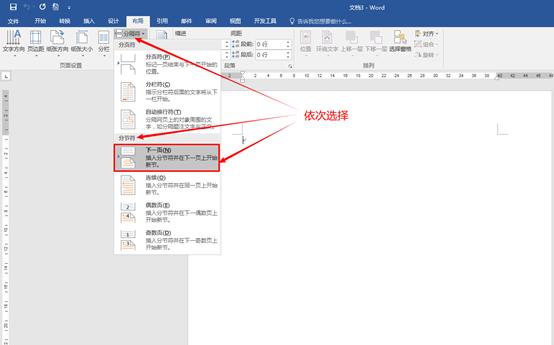
此時,,Word會自動生成新的一頁,看起來像是分頁符,,實際上是不同的,。這個工具在新的頁面上開始新的一節(jié),而分頁符只生成新的一頁,,不生成新的一節(jié),,這是關鍵。
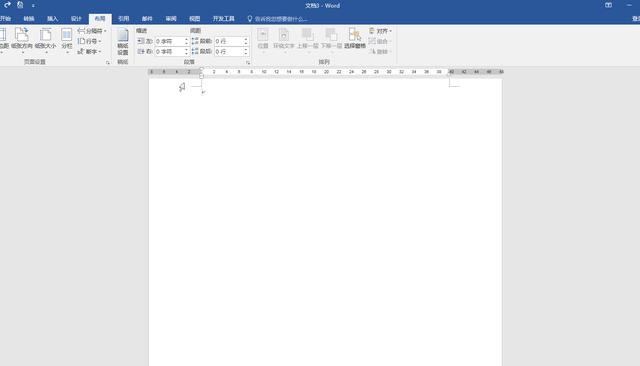
第二步:雙擊表頭位置進入表頭編輯狀態(tài),,輸入幾個字,,退出表頭編輯。此時,,在第二頁上生成相同的標題,。
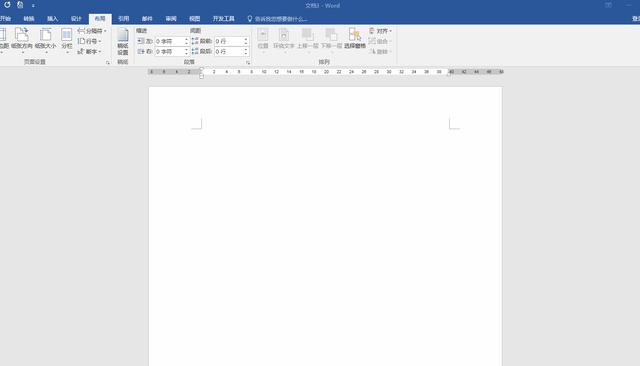
第三步:雙擊第二頁的頁眉,可以看到當前頁眉與上一節(jié)相同,。
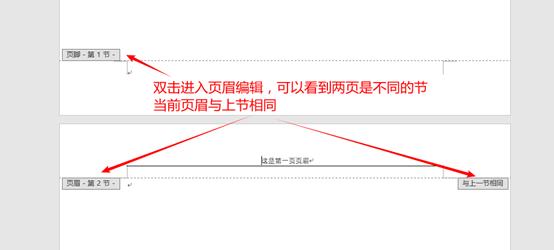
單擊頁眉和頁腳工具下的鏈接到上一個頁眉取消選中它,。此時,第二頁頁眉中的“與上一節(jié)相同”消失,。編輯第二頁的頁眉,,使其不同于第一頁。你可以看到此時這兩個頁面的頁眉是不同的,。
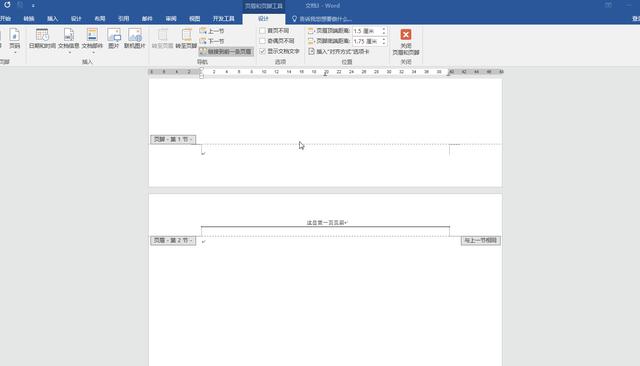
如果后面幾頁的頁眉不一樣,,重復步驟1~3即可。以后可以隨意編輯每一頁的頁眉,,方便嗎,?
官方微信
TOP